Si votre webcam ou votre application Appareil photo dans Windows 10 ne s'ouvre pas et que vous recevez un message d'erreur indiquant que nous ne pouvons pas trouver ou ne pouvons pas démarrer votre appareil photo (y compris les codes d'erreur 0xA00F4244 ou 0x200F4244), la cause peut être un logiciel antivirus qui bloque la webcam ou l'appareil photo, ou il peut s'agir d'un pilote de webcam obsolète.

Vérifiez votre logiciel antivirus
Dans votre application antivirus, recherchez les paramètres liés au blocage de l'accès ou à l'autorisation d'utiliser votre webcam. Pour obtenir de l'aide, visitez le site Web de votre société antivirus.
Recherchez un pilote de webcam obsolète
- Sélectionnez le bouton Démarrer, tapez Gestionnaire de périphériques, puis sélectionnez Gestionnaire de périphériques dans les résultats de la recherche.
- Trouvez votre webcam sous Appareils d'imagerie ou Contrôleurs audio, vidéo et jeu .
- Appuyez et maintenez (ou cliquez avec le bouton droit) le nom de votre webcam, puis sélectionnez Propriétés .
- Sélectionnez l'onglet Pilote, sélectionnez le bouton Détails du pilote et recherchez un nom de fichier qui inclut stream.sys . Si c'est le cas, votre webcam a été conçue avant Windows 7 et vous devrez la remplacer par une webcam plus récente.
- Si vous ne trouvez pas un nom de fichier qui inclut stream.sys, essayez de restaurer votre pilote de webcam.
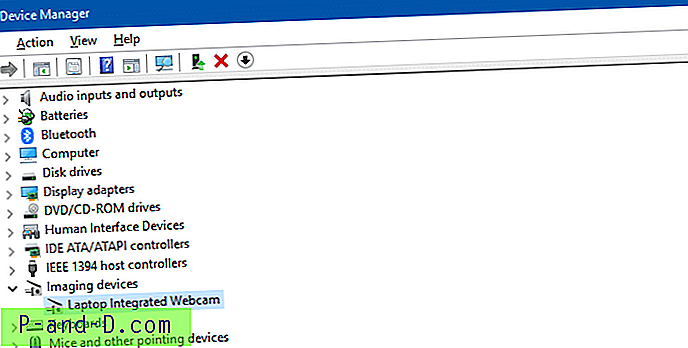
Restaurez votre pilote de webcam
- Dans le Gestionnaire de périphériques, appuyez et maintenez (ou cliquez avec le bouton droit) sur votre webcam, puis sélectionnez Propriétés .
- Sélectionnez l'onglet Pilote, sélectionnez Restaurer le pilote, puis choisissez Oui . (Notez que certains pilotes ne proposent pas d'option de restauration.)
- Une fois la restauration terminée, redémarrez votre PC, puis essayez à nouveau d'ouvrir l'application Appareil photo.
- Si la restauration n'a pas fonctionné ou n'est pas disponible, désinstallez votre pilote de webcam et recherchez les modifications matérielles.
Désinstallez votre pilote de webcam et recherchez les modifications matérielles
- Dans le Gestionnaire de périphériques, appuyez et maintenez (ou cliquez avec le bouton droit) sur votre webcam, puis sélectionnez Propriétés .
- Sélectionnez l'onglet Pilote, sélectionnez Désinstaller > Supprimer le logiciel du pilote pour ce périphérique, puis sélectionnez OK .
- Dans le Gestionnaire de périphériques, dans le menu Action, sélectionnez Rechercher les modifications matérielles . Attendez qu'il analyse et réinstalle les pilotes mis à jour, redémarrez votre PC, puis essayez à nouveau d'ouvrir l'application Appareil photo.
- Si votre webcam ne fonctionne toujours pas, essayez de chercher de l'aide sur le site Web du fabricant de la webcam.





